华硕电脑怎么用u盘重装系统win10?最近有位用户的华硕电脑出现了一些系统故障问题,就想着用下U盘重装win10系统。那到底应该怎么用U盘装机呢?方法也不难,现在可以跟着小编一起来看看详细的操作步骤。
一、准备工作
1.准备一个8G以上的U盘并制作启动盘:韩博士U盘启动盘制作图文教程
2.备份好系统盘的重要文件,查询电脑启动热键。
二、设置电脑U盘启动
将U盘启动盘插入电脑,重启后出现开机第一界面时不断按下启动热键并选择U盘选项回车进入。

三、进入PE系统
弹出对应界面后,直接选择第一项回车进入。
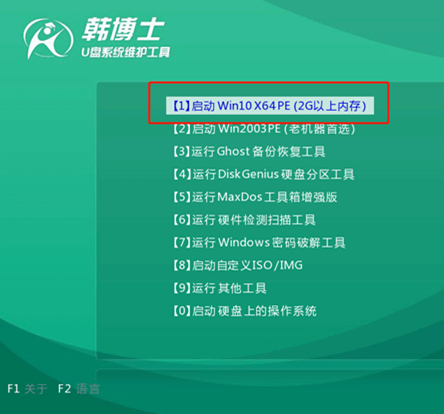
四、选择文件安装
开始选择U盘中的win10系统文件并点击安装。
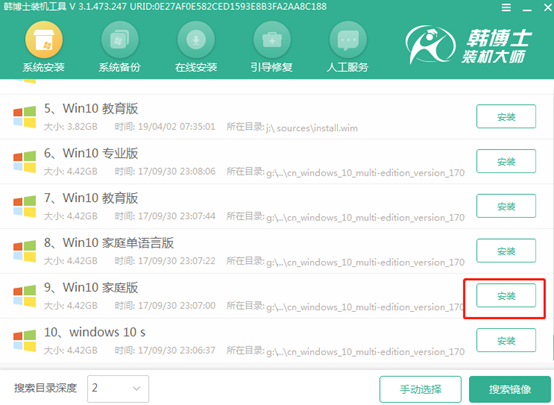
随后韩博士会自动安装win10系统,全程无需手动操作,最后拔出U盘并重启电脑。
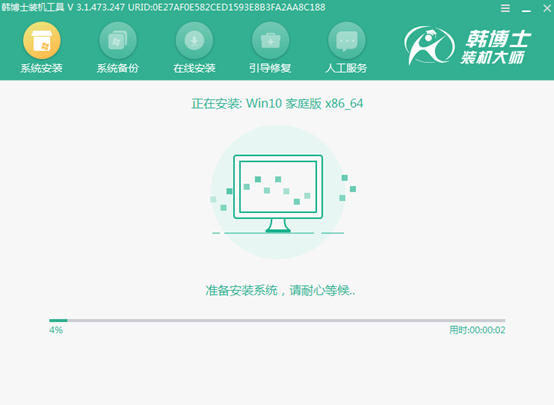
五、安装结束
电脑最终进入win10桌面,U盘重装结束。
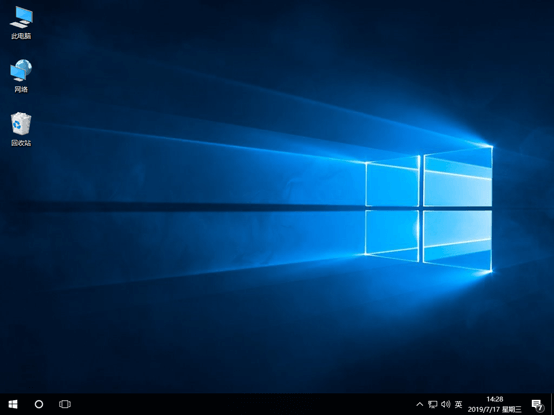
现在你知道华硕电脑怎么用U盘重装win10系统了吗?希望可以帮助到大家。

